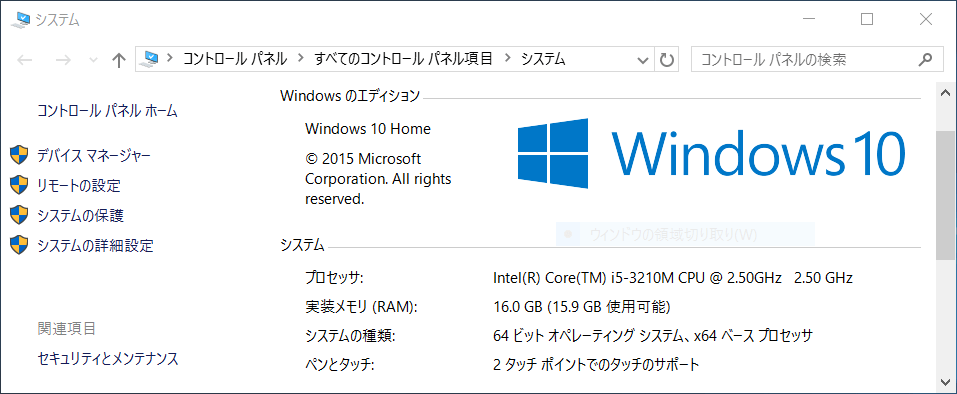
去年の夏、2015年7月29日にリリースされたWindows10ですが、みなさんはアップグレードしましたか?Macでは既にOSの無償アップグレードが当たり前になってきましたが、MicrosoftではWindows10リリースに合わせて史上初、Windows7以上のユーザーは1年間の無償アップグレードが出来るとあって、我先にと人柱覚悟のアップグレードした人もいると思います。
このブログでもだいぶ前に紹介したことがあるAmazonで買ったレノボ製のWindows7Homeノートパソコンを、Windows10リリース直後に上書きインストールしてみました。結果は散々で、分けの分からないエラーは出まくるし、設定アプリは開かないし、Edgeも起動しないし・・・まともに使えなくて、結局バックアップしていたWindows7に戻す羽目に。
もう二度とWindows10なんて使わないぞ!おれはWindows7で生きていくんだと心に決めていたんですが、先日ふと暇だったのでもう一度Windows10のインストールにチャレンジしてみました。
メーカー製PCにWindows10を上書きインストールすると上手くいかない?
Windows7やWindows8.1を搭載したメーカー製PCにも「Windows10にしませんか?」的なお知らせがWindowsUpdateやら通知領域からわんさか届くので、ウンザリしている人も多いと思います。あんまり通知がうるさいから根負けしてWindows10を上書きインストールしてみたものの、意味不明なエラーが出たり、全然まともに使えない、バックアップなんて取ってなかったから・・・リカバリーする羽目になったって人もいるんじゃないでしょうか?
僕も過去2度ほど、このLenovoマシンにWindows10を上書きインストールチャレンジして色々試行錯誤してみましたが・・・インストールは上手くいくんですが、インストール完了して起動後にエラーでまくりで、、、まったく使い物になりませんでした。(互換性チェックでは問題なかった)もちろんメーカー製のPCでも上書きインストールでWindows10を快適に使えている人もいるとは思うんですが、この辺は相性なんですかね?メーカ独自のソフトなんかが邪魔してるんですかね?
とりあえずメーカーがWindows10にアップグレードすることを推奨していない(サポートしてない)古めのパソコンを所持してる人は、無理にWindows10に上げずに、そのままのOSで使い続けることをオススメします。いくらMicrosoftが「無料アップグレード出来るからWindows10入れようぜ!」ってゴリ押ししてきてもですw
それでもやっぱり新しいOSをただで試せるならインストールしてみたいよ!っていう人は必ず以下の約束事を守りましょう。Windows10にした後に調子が悪くなっても以前の環境に戻せます。
- リカバリーディスクは必ず作成しておく
- システム修復ディスクを作成しておく
- DVDドライブからのブートが出来るようにPCの説明書を見たり、ググって調べて、設定しておく
- 今の環境を丸ごと完全バックアップとして外付けHDDに保存しておく
昔はメーカー製のパソコン買ったらリカバリーディスクが別途ついていたんですが、最近はHDD内部に復元領域が用意されていて、それを使って簡単に工場出荷状態に戻せるんですが、コレだとその復元領域を間違って削除したり、HDDが壊れたりしたらリカバリー出来なくなります。よって、パソコンを購入したらすぐにリカバリーディスクを作ってくださいと説明書にも書いてあると思うんですが、これをしてない人が多分多いと思うので、是非やってください。
システム修復ディスクですが、万が一HDDからWindowsを起動できなくなっても、システム修復ディスクを使えばWindowsシステム回復ツールなどを使って壊れているシステムを修復できるかもしれない。またシステム修復ディスクがあれば、Windowsに標準搭載されているシステムの完全バックアップを使って・・・HDD全部を以前の調子の良かった状態に戻すことが可能。従ってシステム修復ディスクは必ず作ってください。
DVDドライブからのブートする方法ですが、これは大抵パソコンの説明書に載ってます。「DVDドライブ ブート BIOS」とかでググれば役に立ちそうな情報が載ってるので調べてみてください。BIOSの設定とかでブートの優先順位をDVDドライブ>HDDにする必要があります。HDDの方がブートの優先順位が高いと、システム修復ディスクでブートできません。
あとはWindows標準の機能でHDDを丸ごと、まるっと完全バックアップとる機能があるから、その機能を使ってバックアップとっておけば安心です。
ここまでやった人はようやくWindows10のアップグレードにチャレンジする権利があります。面倒くさいなぁという人は無理に上げずにそのままのOSで使い続けた方が無難ですよ(大切なことなので二回いいました)
メーカ製PCにWindows10を無償新規インストールする
で、前回までは上書きインストールで痛い目を見たので・・・今回はクリーンインストールすることにしました。メーカー製PCにWindowsをクリーンインストールするっていうのも結構チャレンジングなことなんですが、Windows10の上書きインストールで上手く行かなかった人はチャレンジしてみる価値はあるかもしれません。
Windowsを新しくインストールすると、メーカー独自のソフト(アプリ)は使えない。これはあきらめてください。クリーンインストールなので。必要なドライバーはだいたいWindowsUpdateで探してくれるけど思わぬ不具合に遭遇するかもしれません。WindowsUpdateが探してきたドライバーがインストールに失敗する、何度も同じドライバーがWindowsUpdateに出てくるなど。そのせいで周辺機器が使えなくなったりすることもあり得ます。
その辺のリスクを承知の上で出来るだけキレイな状態のWindows10を使ってみたいという人は、是非メーカー製のWindows7やWindows8.1を搭載したパソコンにWindows10を新規インストールしてみましょう。
とりあえず一度Windows7や8.1からWindows10に上書きインストールすると、今度からはWindows10をクリーンインストール出来るようになります。
このページからWindows10のインストールに必要なインストールメディアをダウンロードして、USBもしくはDVDに焼いてインストールメディアを作成しておきます。USBの方が書き込みも読み込みも早いので便利ですが、余分なUSBが無かったので自分はDVD-Rでインストールメディアを作成しました。ダウンロードしたisoファイルを、Windows標準の機能でDVDに焼いてインストールメディアを作成出来ます。(DLしたisoファイルを右クリックすると焼くためのメニューが出てくるよ!)
あとはそのインストールメディアでブートして、手順に沿ってインストール作業を実行。途中でプロダクトキーを聞かれますが、そこでは入力せずにスキップしてしまえば、Windows10のインストール完了後にネット接続すれば自動的にライセンス認証が行われます。通常メーカー製のPCだとWindowsのプロダクトキーは分かりませんが、一度過去にWindows10へアップグレードしたことがあれば、以後は新規インストールでも自動でライセンス認証が可能になるので、自分でプロダクトキーを入れる必要はありません。
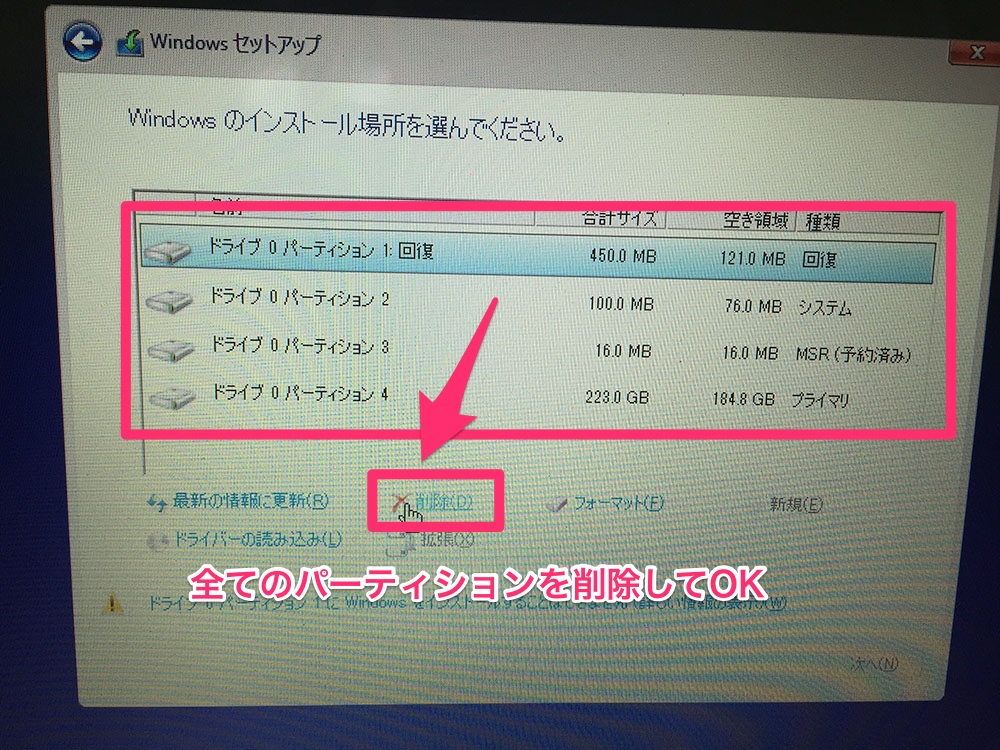
また途中でWindows10をインストールする場所を選ぶ事になりますが
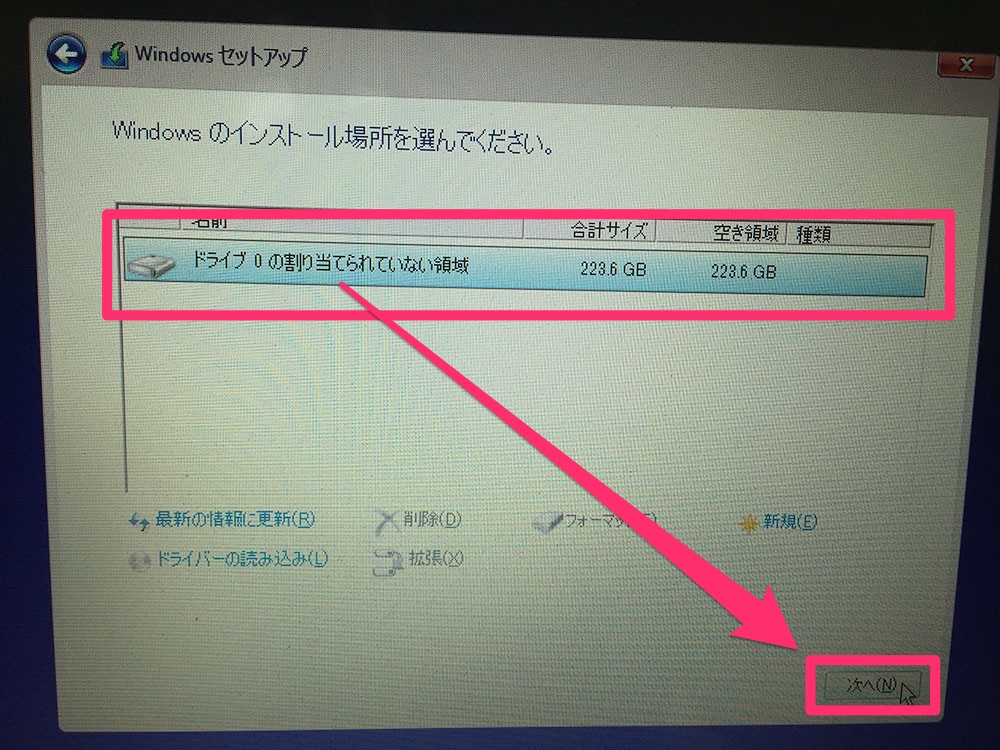
HDD内に既にある全てのパーティションを削除してから場所を選びます。
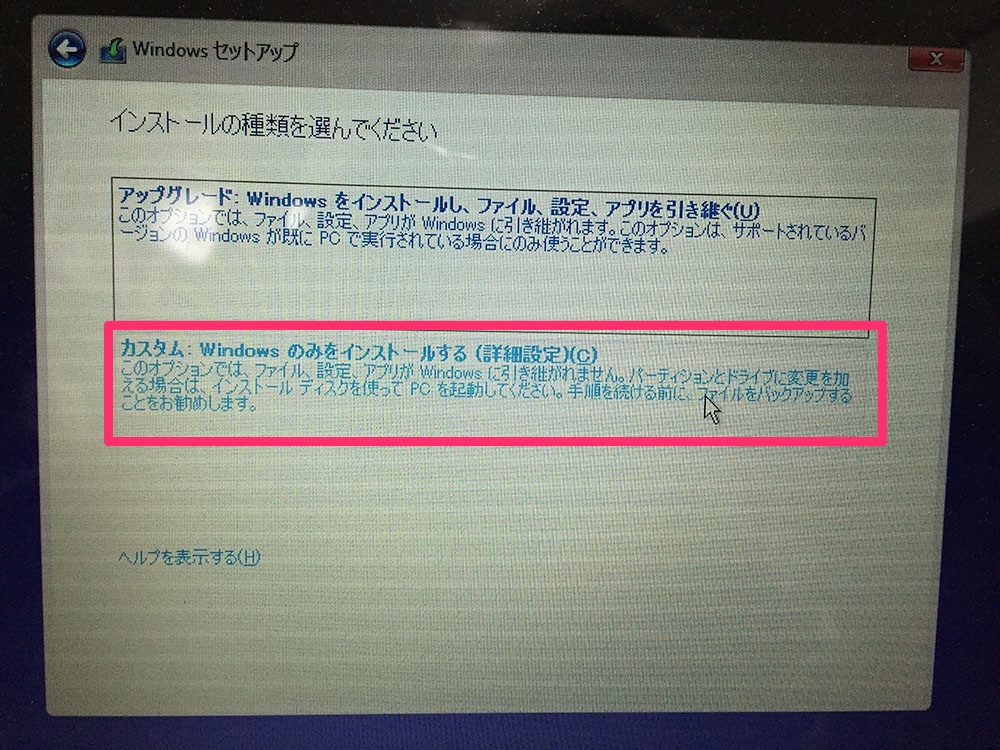
あ、そうそう・・・新規インストールするんだから、この画面が出たら必ず下の「カスタム:Windowsのみをインストールする」を選んでくださいね!!!上を選ぶと上書きでインストールされちゃいますよ。
Windows10をクリーンインストールして遭遇したトラブル
メーカー製のノートパソコンにWindows10をクリーンインストールして数日経ちますが、だいたいは満足しています。Windows7に上書きインストールしたときのような変なエラーとかは全然出ていません。ただ、何件か謎のトラブルに遭遇したのでメモがてら列記してみます。
Windows10にしたら画面(モニタ-)の文字がぼやけて見える
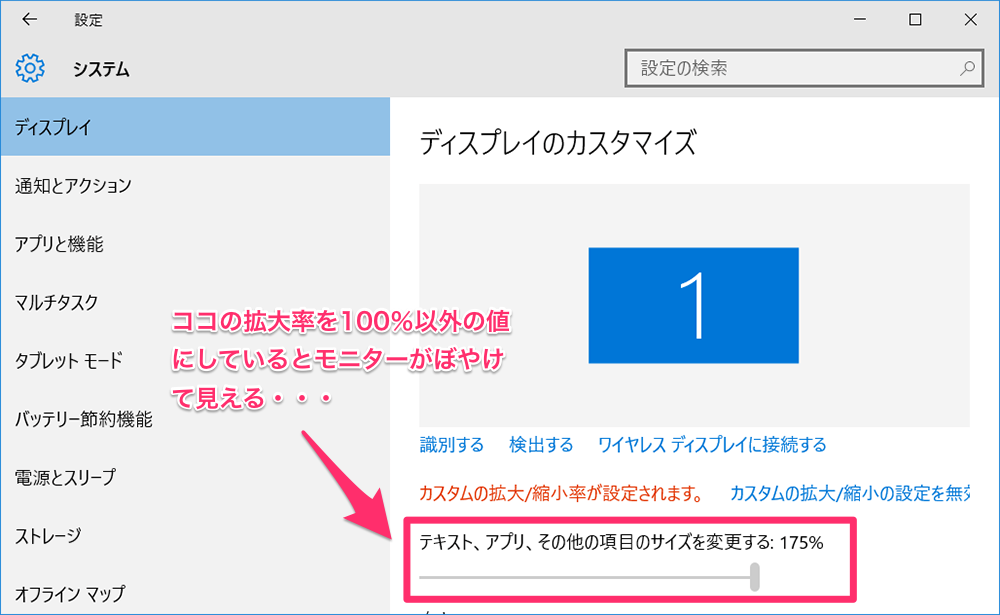
高解像度のディスプレイ、外付けモニターを使っている人で一番多い悩みは「文字が小さすぎて見えづらい」ということです。その文字の見えづらさを解消するためにWindowsの標準の設定で、テキスト、アプリ、その他の項目のサイズを125%など…拡大して表示させている人も多いと思います。しかしWindows10だとまれに・・・モニターに表示されているテキストがぼやけて見えづらくなるという不具合が起こることがあります。
この問題を手っ取り早く解決するには「Windows10 DPI Fix」というフリーソフトを使いましょう。このフリーソフトを使えばモニターの文字がぼやけて見づらくなったというトラブルがあっという間に解消します。
Windows10だと知らないうちに勝手にスリープに入ってしまい困る
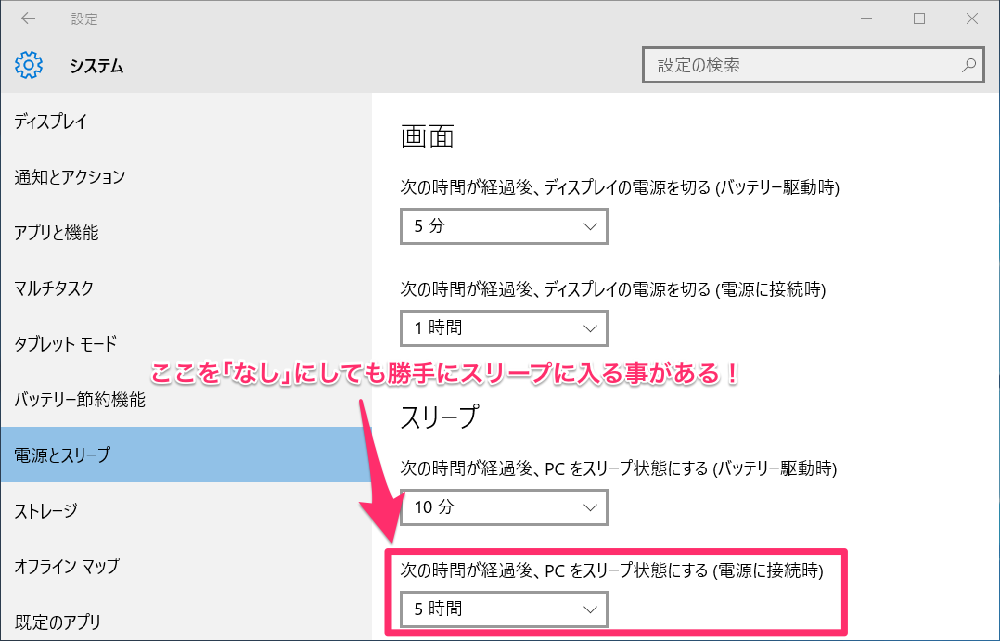
Windows10にして一番困ったのがコレです。知らないうちに勝手にスリープになってしまう問題。もちろんWindowsの設定でスリープをしない設定にしてるにもかかわらず、知らない間に勝手にスリープに入る。しかもなかなかスリープしないときもあれば、眠り姫か?睡眠薬でも飲まされたのか?と思うぐらい起こしても起こしてもすぐにスリープに入ってしまうことがあっていまいち原因が分からなくて困っていました。
「Windows10 勝手に スリープ」とかググったり、Yahoo!のリアルタイム検索で検索すると…何人か同じようなトラブルで悩んでいる人が見つかったのですが、なかなか解決策が見つからず・・・もうWindows7に戻そうかな?とあきらめかけたんですけど、ようやく解決策が見つかりました。
なかなか勝手にスリープしないときもあれば、頻度に勝手にスリープしたり・・・再現性の検証に難儀していたんですが、勝手にスリープに入ってしまう現象の発生条件は「USB等外付けのキーボード・マウスの操作によるスリープからの復帰」ということで、あぁ、たしかにそうだ!と思いました。
それでこの「Windows10で勝手にスリープしてしまう問題の解決方法」ですが、レジストリエディタで特定の値を追加してやるだけだそうですが・・・面倒くさいので、追加設定用のレジストリファイルを公開してくれてる親切な人がいるので、それを利用すればOKです。
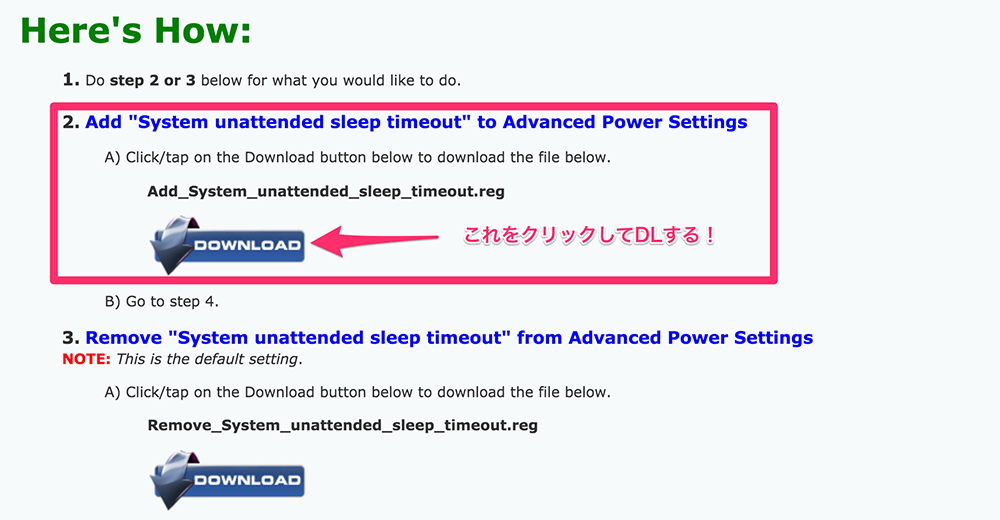
上記のサイトからレジストリファイルをダウンロードして、ダブルクリックして追加してやればOK。いろいろ警告が出ますが、すべて許可の方向でw レジストリをいじるのが不安な人は、前もってレジストリエディタでレジストリ全体のバックアップをとったり、レジストリをいじる前に復元ポイントを作成しておくと安心できますね。
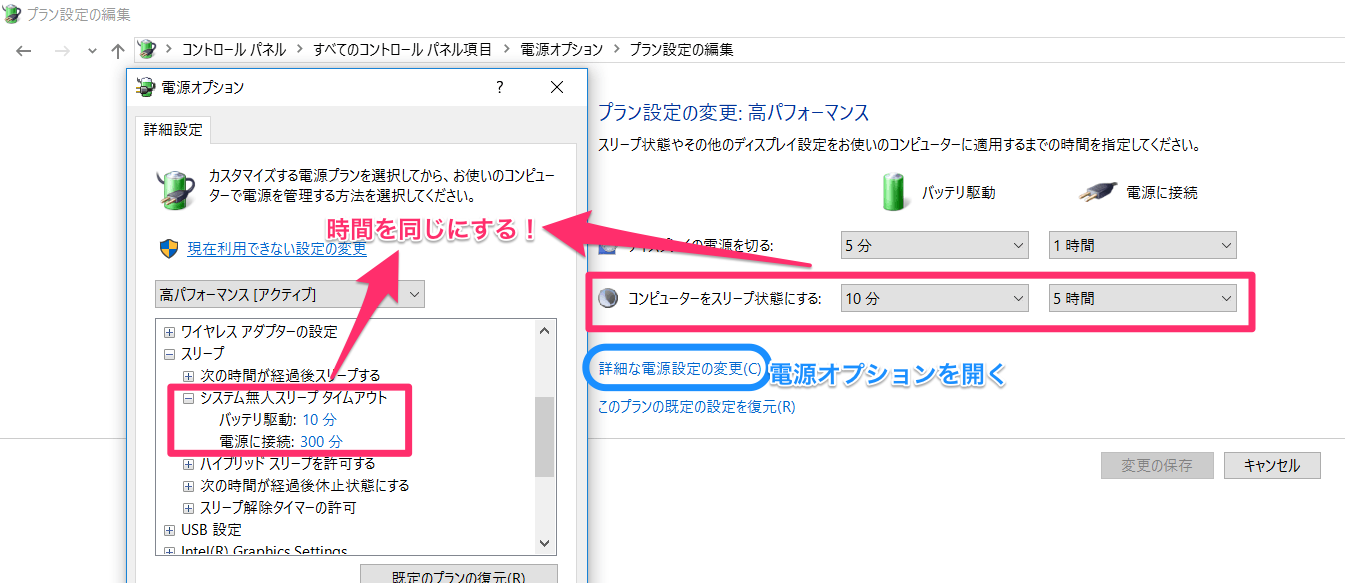
レジストリを追加して、再起動したらあとはWindowsでスリープに入る時間を再設定しましょう。
お使いの電源プランの詳細設定内に、「システム無人スリープタイムアウト」という項目が出現しているので、そこの時間を自分が自動的にスリープに入って欲しい時間に再設定します。
これで無事にWindows10で意図せず勝手にスリープしてしまうことはなくなります!
ワーイヽ(゚∀゚)メ(゚∀゚)メ(゚∀゚)ノワーイ
Windows Updateで何度も同じ更新プログラムが上がってくる
Windows10で何度も同じ更新プログラム(ドライバー)が上がってくる、更新プログラム(ドライバー)のインストールに失敗する・・・というようなトラブルは、更新プログラム名(ドライバー名)で検索して公式サイトから手動でDLして手動でインストールするとトラブルが解決することがあります。
僕も1個だけドライバーが何度もWindowsUpdateに上がってきて、何度もインストールされて更新履歴が同じドライバー名だらけという謎のトラブルに陥ってましたが・・・手動で公式サイトからDLしてインストールしたらピタッと問題が解決しました。
Cortanaが呼んでも無いのに反応するときがある
iPhoneのSiriはたまに面白い返事を返してくれるので、暇なときに遊んだりするんですが、Windows10にも「Cortanaさん」と呼ぶと音声認識で反応してくれる機能がついてます。まだSiriほど頭良くないし、声も微妙なので使ってないですけどw
でもたまに呼んでも無いのにCortanaが反応して勝手に起動することがあって、、、謎ですw
ものすごいたまになので、まぁあまり気にしてないのですが・・・気になり始めたらCortanaの機能自体無効にしようかなと思ってますw
chromeが妙にもっさり重い
Windows7の時もメインのブラウザはchromeで、普通に軽かったんですけど・・・
Windows10にしてからというもの、Chromeが妙にもっさり重くなってしまいました。タブを閉じた瞬間とか、タブを移動した瞬間とか、タブを開いた瞬間などに・・・ちょいちょいマウスカーソルがグルグルしだすので、ちょっと鬱陶しい。
Chromeの設定や拡張機能の見直し、ウイルス対策ソフト(ESET)の設定を見直してみたり・・・色々チャレンジしてみたんですが、イマイチ効果が無いのであきらめました。まぁChromeが重すぎて全く使えないって訳じゃ無いので、我慢して使っていこうかと。この辺はWindows10の更新やらChromeの更新、ウイルス対策ソフトのESETが新しいバージョンになったら改善しないかなぁと淡い期待を抱いてるんですけど。
Edgeの方が動作が軽くて快適なので、Edgeにも拡張機能が使えるようになったらWindowsはChromeからEdgeに乗り換えるかもしれません。
この記事のまとめ
Windows10をメーカー製のWindows7に上書きインストールするとトラブルだらけで使い物になりませんでしたが、クリーンインストールするとなんとか使えそうなので、このままWindows7に戻さずにWindows10で使っていこうかと思います。Windows7に比べてガラリと変わってしまったので、まだ何処に何があるのかなどなど、迷うことが多いのですが、この辺も慣れでしょう。
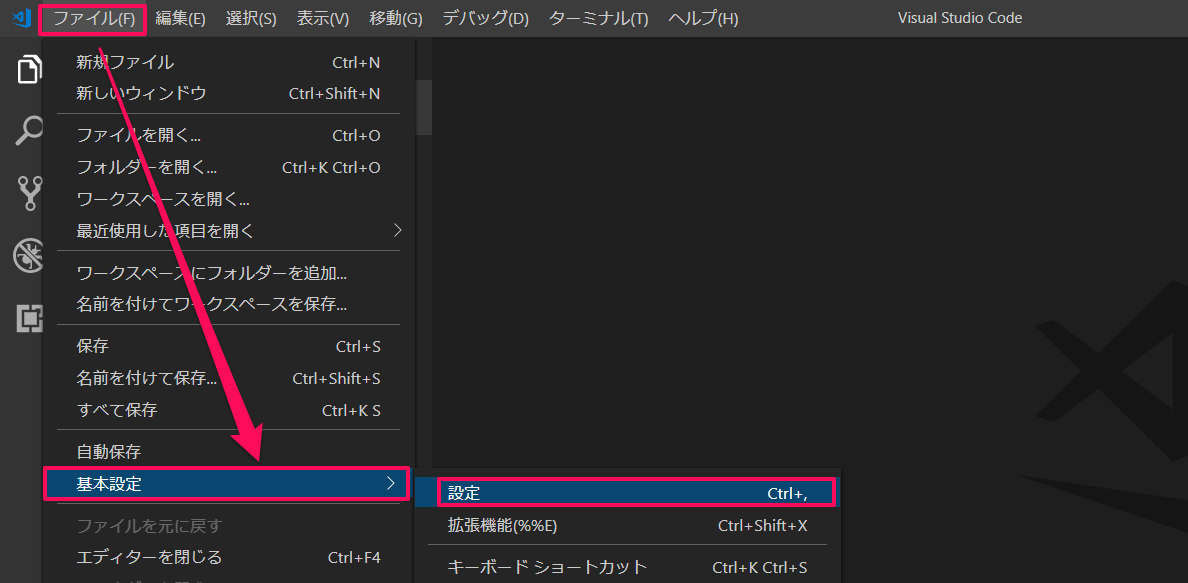
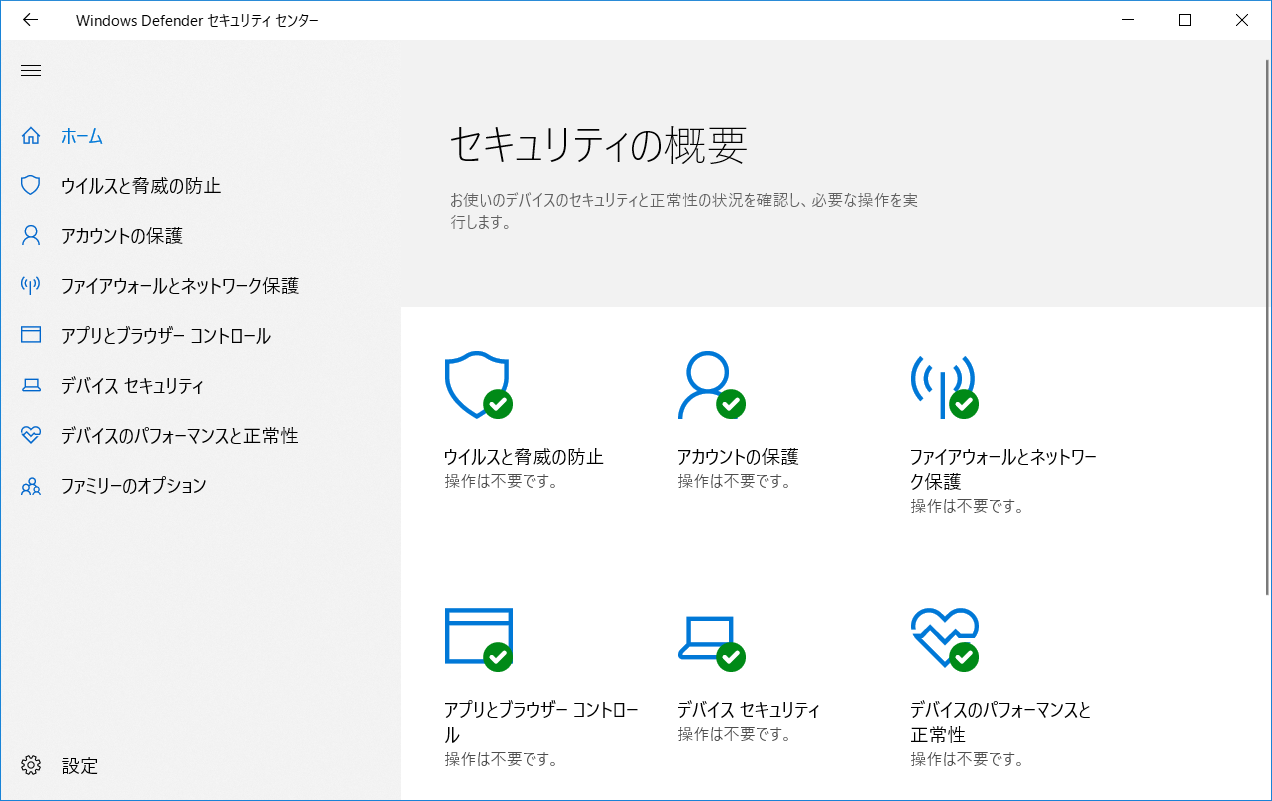

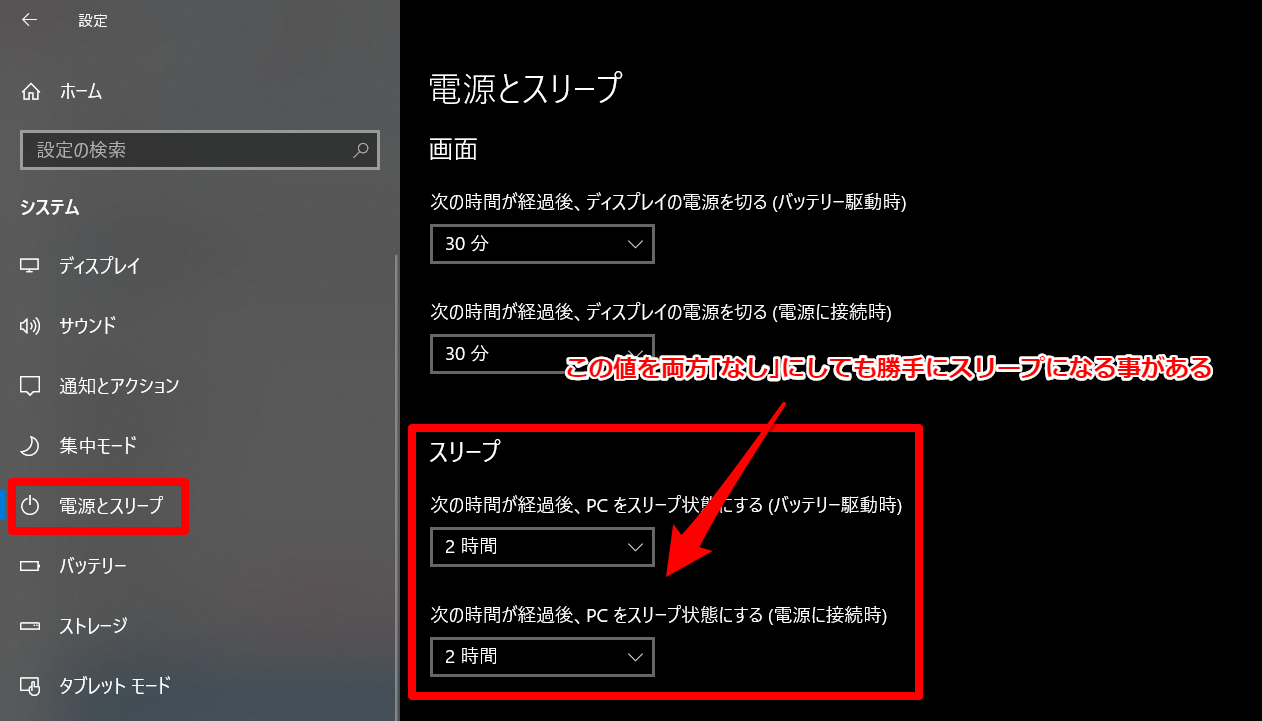
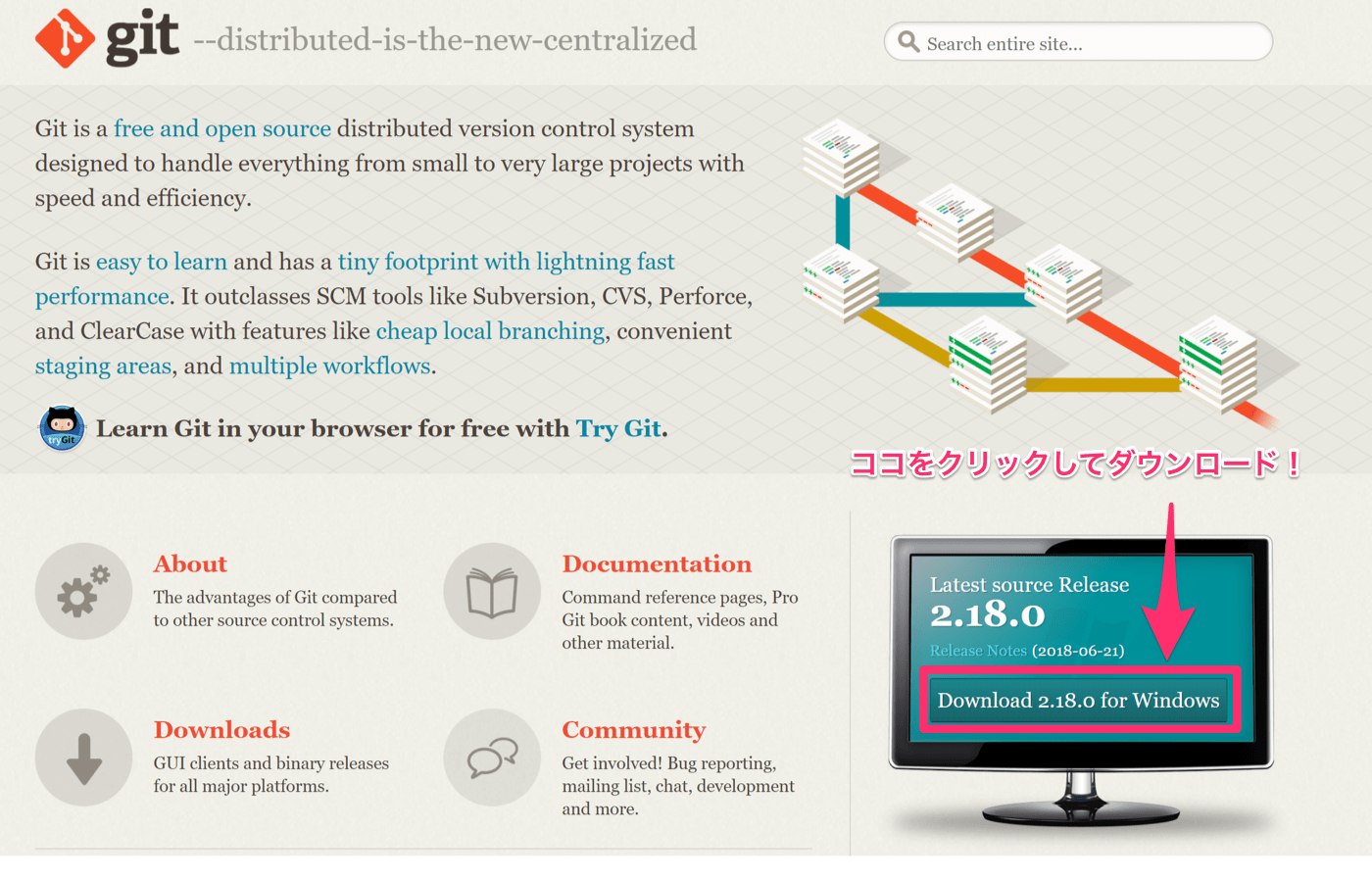


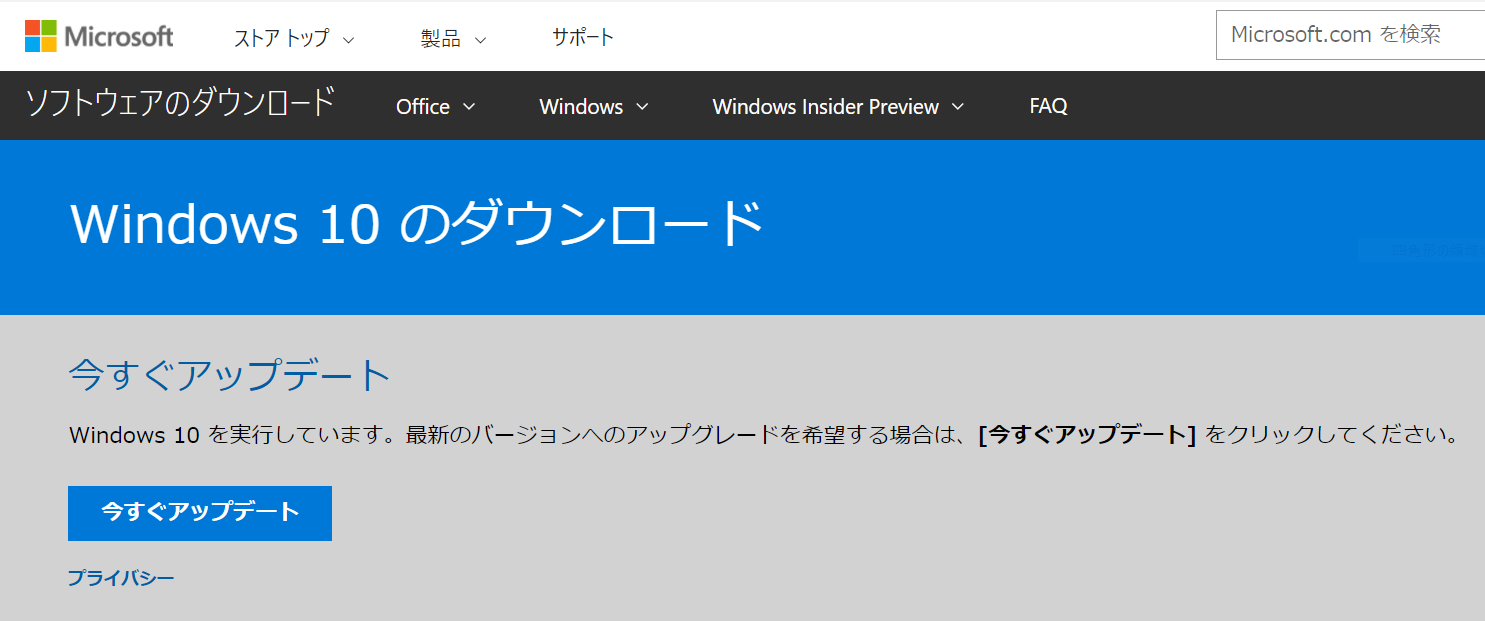
コメント
コメント一覧 (1件)
[…] ンインストール)については過去記事にも多少書いてありますのでご参照ください。(→【関連記事】メーカー製Windows7搭載ノートにWindows10をクリーンインストールしました | taccuma note) […]